如何清除谷歌Chrome浏览器中某个网站的Cookie?谷歌浏览器是一款非常受人们欢迎的网页浏览工具,但是在使用过程中,可能会出现一些问题导致某些功能无法使用。这时候就需要清除浏览器Cookie来解决问题。但是我们不想清除所有的Cookie,该怎么操作呢?下面就来看看吧。
清除cookie方法:
1、打开谷歌Chrome浏览器,点击右上角的菜单按钮。
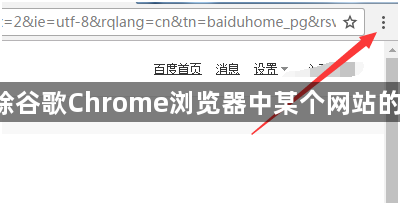
2、在下拉菜单中点击打开设置。

3、点击下方的显示高级设置。
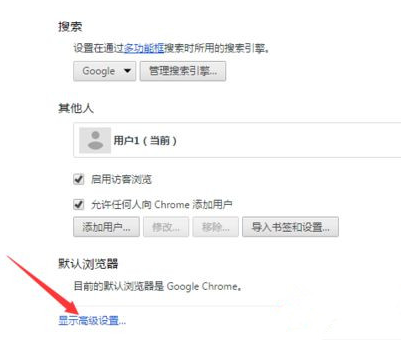
4、在隐私设置中,点击内容设置按钮。
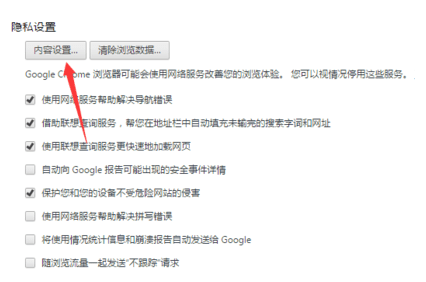
5、点击所有cookie和网站数据按钮。
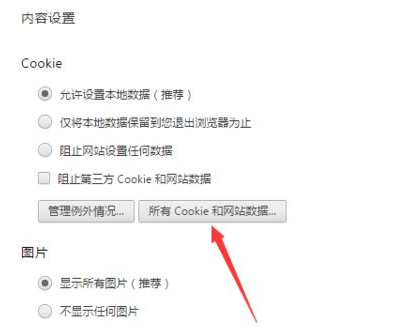
6、在搜索框中输入要清除Cookie的网站,比如hao123。
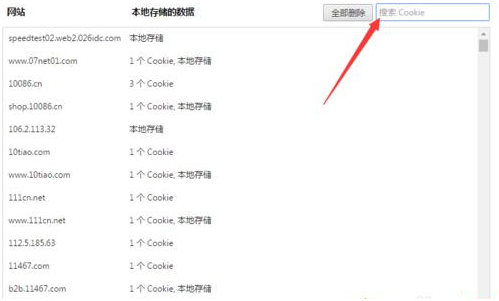
7、在搜索结果中,进行点击选中要清除的项目。
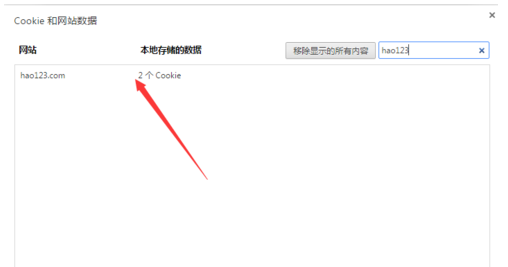
8、点击下方的BAIDUID按钮。
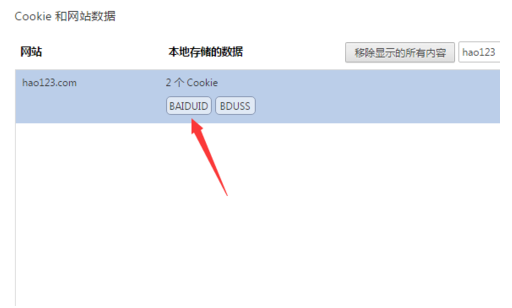
9、然后点击删除即可。
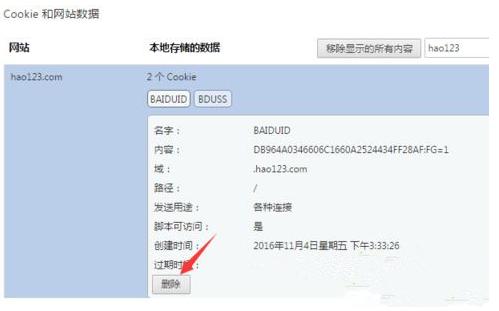
按照以上提供的方法,我们就可以在谷歌Chrome浏览器中清除某个网站的Cookie。